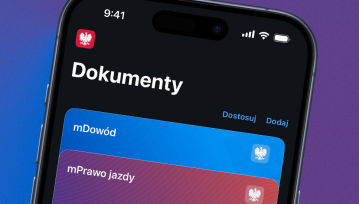Dodawanie drukarek na komputerach Mac nie stanowi większego wyzwania. Proces ich instalacji i podłączania do macOS, tak długo jak są one wspierane przez system, nie jest żadną skomplikowaną operacją. Właściwie wszystko sprowadza się do dodania jej do listy drukarek w preferencjach drukarek i skanerów — opcji, którą znajdziemy w Preferencjach Systemowych.

Podobnie jak na komputerach z systemem Windows, na komputerach Mac również mamy możliwość podłączenia drukarki za pomocą kabla lub, jeżeli ta wspiera taką opcję — sieciowo. Zacznijmy może od tego pierwszego typu — który może być odrobinę bardziej problematyczny. Szczególnie w przypadkach, gdy korzystacie z nowszego Macbooka i musicie dodatkowo szukać przejściówek, bo wasz sprzęt nie posiada kabla USB-C.
W lwiej części przypadków — po podłączeniu drukarki do komputera z systemem macOS, ten automatycznie ją wykryje, pobierze sterowniki i oprogramowanie które pozwoli z niej korzystać. Po kilkudziesięciu sekundach będziecie mogli przejść do korzystania z nowopodłączonego sprzętu. W przypadku problemów warto zadbać o kilka podstawowych kroków:
- upewnij się, że sprzęt został podłączony poprawnie i jest uruchomiony;
- upewnij się, że posiadasz najnowszą wersję oprogramowania — przejdź do sekcji Uaktualnienia w systemie macOS. Jeżeli czekają tam na Ciebie jakieś nowości, zainstaluj je.
Apple dzieli się także intrygującą ciekawostką dla wszystkich, którzy chcieliby wydłużyć czas pracy komputera na baterii:
Ważne: Jeśli Twój Mac ma pojedyncze gniazdo USB-C, użyj przejściówki wieloportowej. Podłącz drukarkę, a następnie podłącz kabel USB-C do zasilacza, aby wydłużyć czas pracy Maca na baterii.
Zobacz też: Macbook Air czy Macbook Pro: który komputer Apple wybrać?
Podłączanie drukarki WiFi na Macu
Podłączanie drukarek za pomocą kabla w większości przypadków jest gładkie i bezproblemowe — ale te z każdym rokiem schodzą na dalszy plan. Zastępują je nowe sprzęty: bezprzewodowe. Jeżeli komputer i drukarka podłączone są do tej samej sieci WiFi, dodanie sprzętu nie powinno stanowić większego problemu — a istnieje spore prawdopodobieństwo że przechodząc do menu drukowania, urządzenie będzie na was czekało nawet jeżeli nigdy go nie dodawaliście. Z menu podręcznego Drukarka wystarczy wybrać Najbliższe drukarki i wybrać nowy sprzęt.
Inną opcją jest wejście do Preferencji Systemowych -> Drukarek i skanerów, a następnie skorzystanie z opcji ręcznego dodawania nowego sprzętu (za pomocą plusika na liście). Po chwili powinna pojawić się cała lista drukarek dostępnych w sieci lokalnej — warto mieć na uwadze, że proces ten może potrwać nawet kilkadziesiąt sekund, więc przyda się odrobina cierpliwości. Następnie pozostaje nam tylko wybór sprzętu i finalizacja za pomocą polecenia Dodaj. Zdarza się też, że przed dodaniem urządzenia niezbędna będzie instalacja uaktualnienia dla oprogramowania — wówczas należy postępować zgodnie z instrukcjami wyświetlanymi na ekranie.
Jak widać: podłączanie drukarki na komputerze Mac to nic specjalnie trudnego. W wielu przypadkach nowe sprzęty z tej kategorii można podłączyć bez specjalnych kombinacji, szybko i bezproblemowo. Zarówno te "po kablu" jak i bezprzewodowe powinny działać bez większego problemu, a głównym menu które będzie nas interesować jest to w sekcji Drukarki i skanery w preferencjach systemowych. Szczegółowe instrukcje można także znaleźć na stronie producenta.
Hej, jesteśmy na Google News - Obserwuj to, co ważne w techu